スペルチェックはデジタルノートの作成において重要な役割を果たします。OneNoteには、テキストをエラーなく作成するのに役立つ多くの機能が備わっています。ここでは、OneNoteで効果的にスペルチェックを利用してノートを改善する方法を紹介します。
主な発見
- 誤字があるとすぐにわかります。
- 修正の提案は右クリックで表示されます。
- 入力中にスペルチェックを行うように設定することができます。
- 言葉の類義語を簡単に見つけて挿入し、テキストを多様にすることができます。
OneNoteでスペルチェックを始める
OneNoteのスペルチェック機能を利用するには、「レビュー」タブに移動します。ここにはスペルチェックに関するさまざまなオプションが用意されています。新しいノートコンテナを追加するには、該当する箇所をクリックしてテキストを貼り付けます。
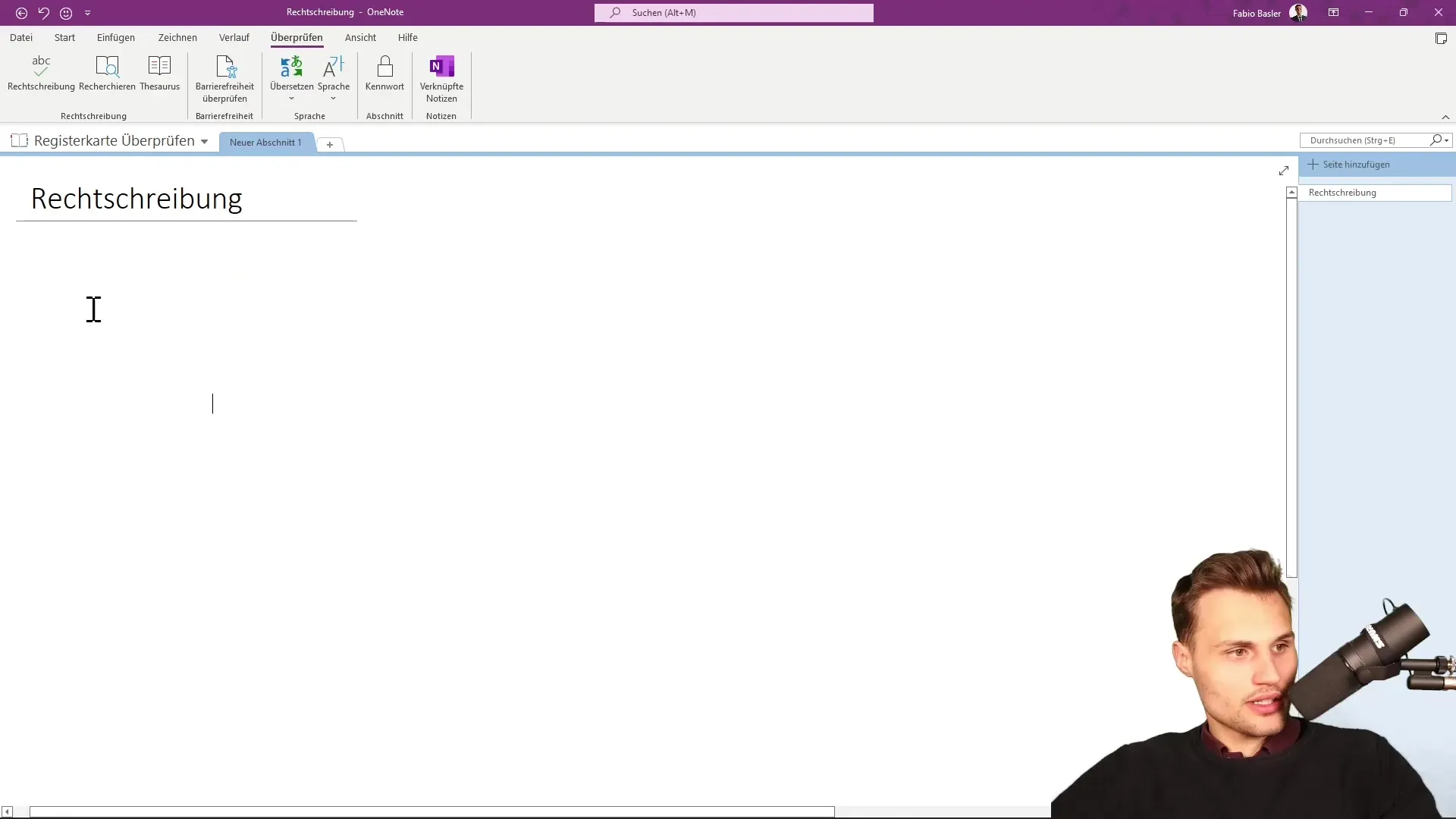
1つの文または複数の単語を入力します。テキストボックスを選択するには、「Control」と「Shift」キーを押しながら左矢印キーを使用します。テキストが目立つようにするには、「Control」と「B」を押して太字にすることもできます。
たとえば、「ein」と入力しているとすると、誤字で「ein」に「N」が2つ付いた場合、その単語は赤く下線が引かれます。これは誤字を示しています。
赤下線の単語を右クリックすると、修正の提案が表示されます。OneNoteで提供される最良の提案を選択することができます。
スペルチェック設定の調整
OneNoteが書き込み中にスペルチェックを行うようにするには、「ファイル」→「オプション」に移動します。そこでスペルチェックに関するオプションを見つけることができます。
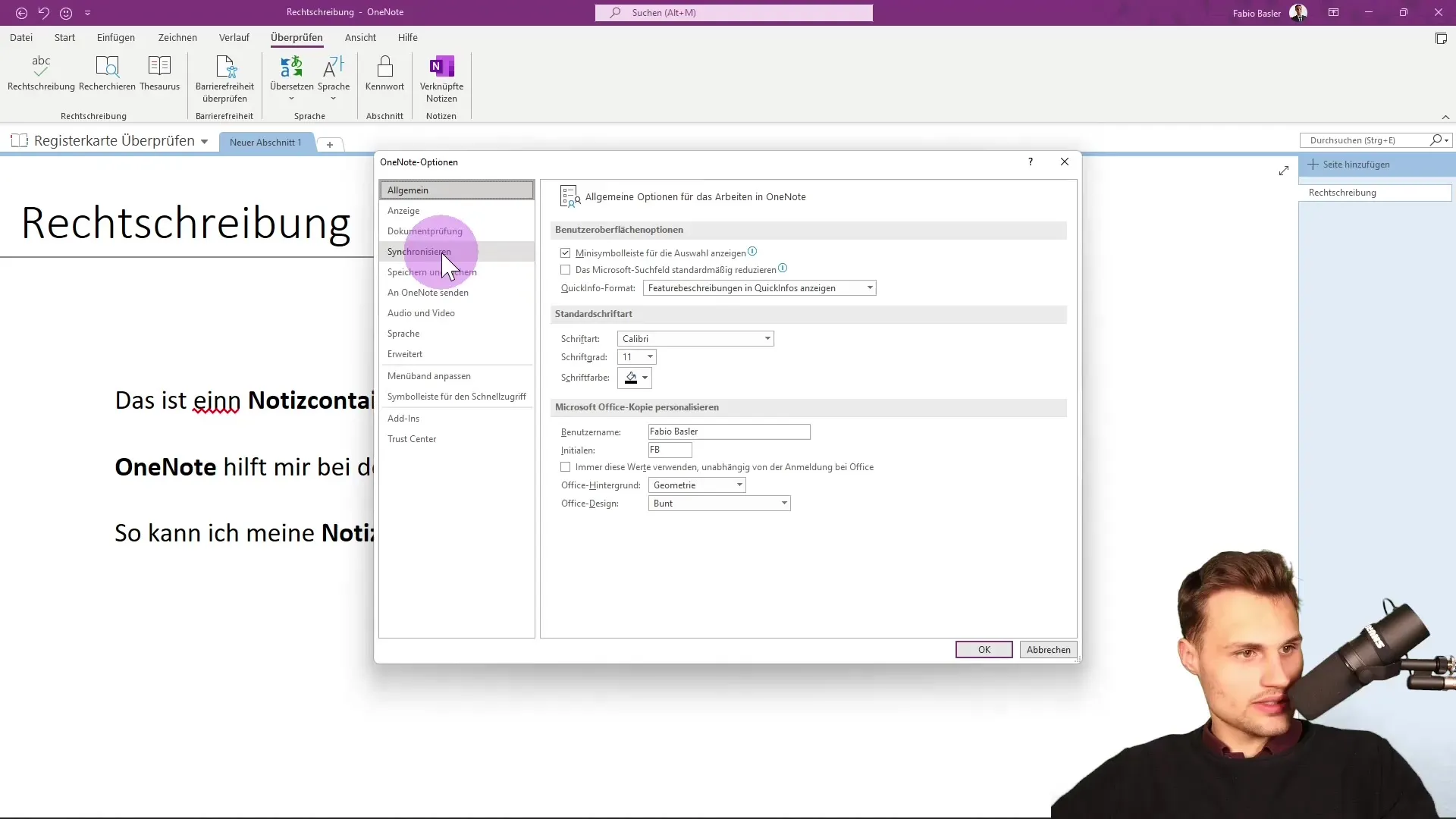
入力中にスペルチェックを行うオプションを有効にします。特定の単語を無視したり、繰り返された単語をマークして確認するように設定することもできます。
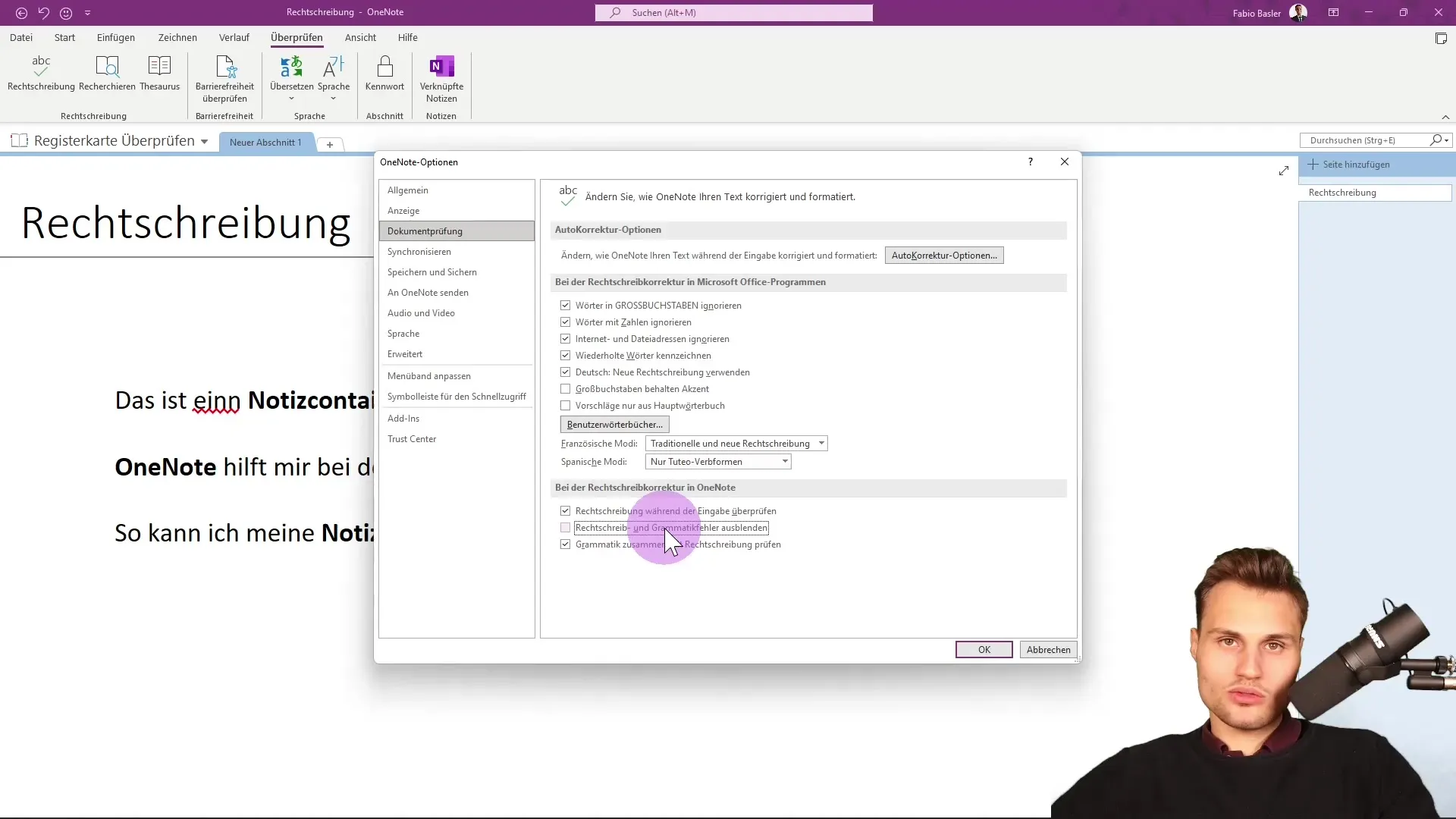
スペルチェックにアクセスして、誤字がある可能性のあるすべての単語を特定するのに役立つメニューバーを開きます。
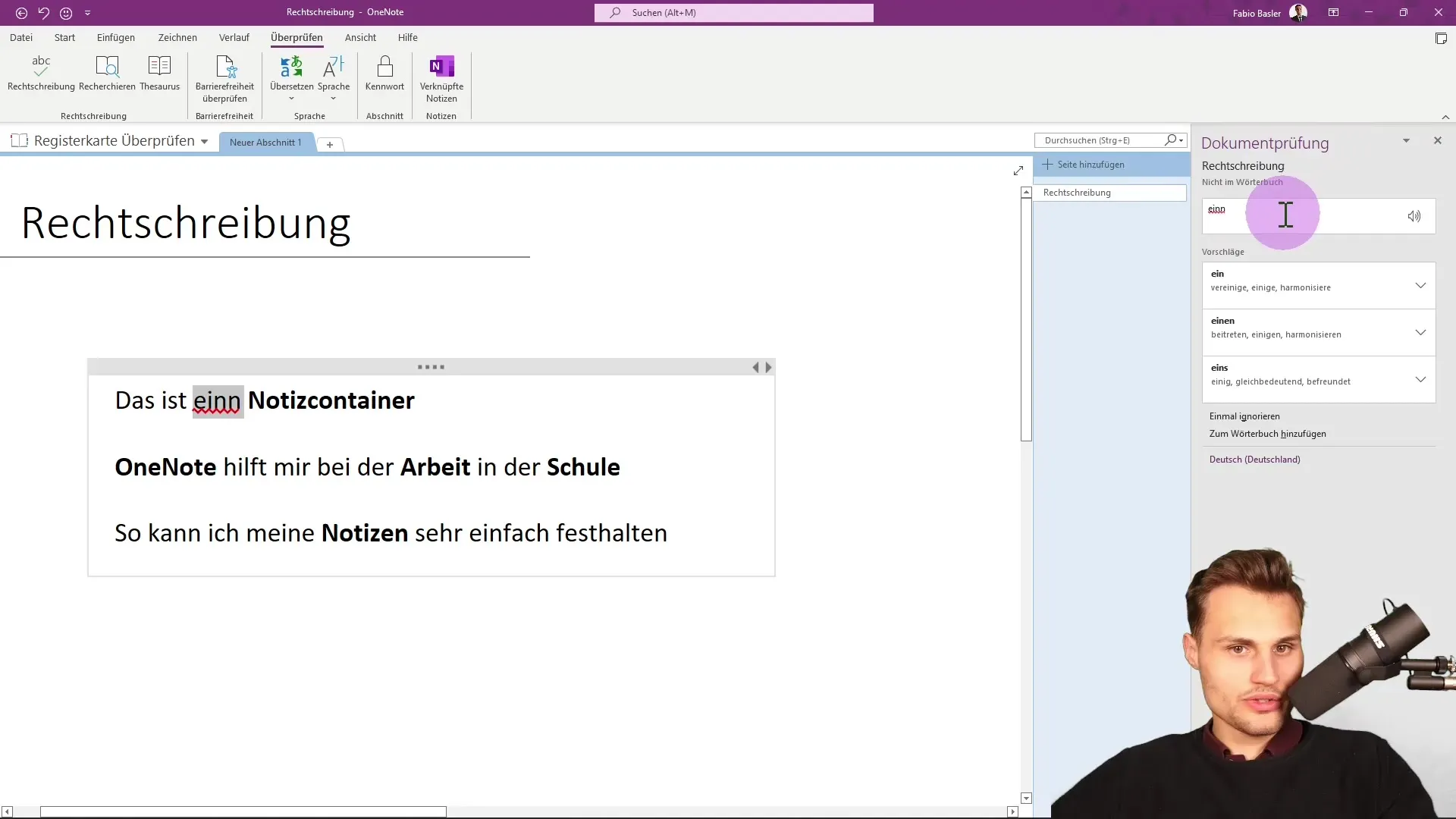
単語を入力して赤下線が引かれた場合、それをクリックして簡単に提案を辿ることができます。
シソーラスの活用:類義語の使用
OneNoteの別の便利な機能はシソーラスです。たとえば、「Arbeit」という単語を入力すると、類義語を見つけることができます。「Arbeit」に右クリックして「Thesaurus」を選択すると、異なるオプションが表示されます。
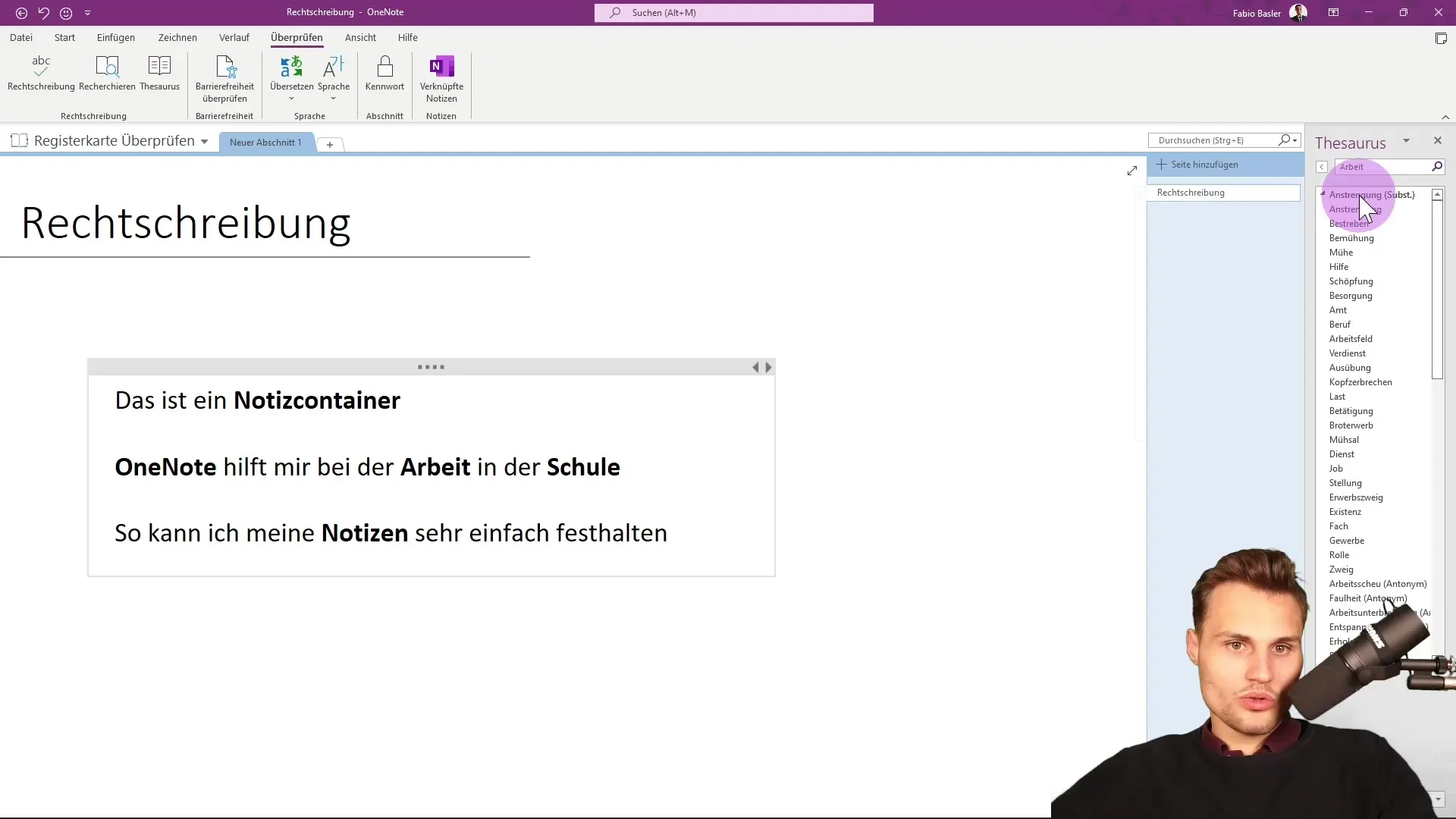
「Arbeit」の代替案には、「Anstrengung」、「Bemühung」、「Mühe」などがあります。単語を置き換えたい場合は、ダブルクリックして適切なオプションを選択します。
シソーラスで「Schule」という単語などの他の用語を調べてみてください。「Bildungsstätte」のような類義語を検索したり、同じコンテキストにある単語を見つけることができます。
新しい用語をテキストに挿入するには、「挿入」をクリックするだけです。このように、ノートに多様な語彙を追加することができます。
OneNoteでの研究と翻訳
スペルチェックや類義語のほかに、OneNoteには調査するためのオプションもあります。それほど頻繁に使用されることはありませんが、検索語やフレーズを入力し、Microsoft Translatorを使用することができます。
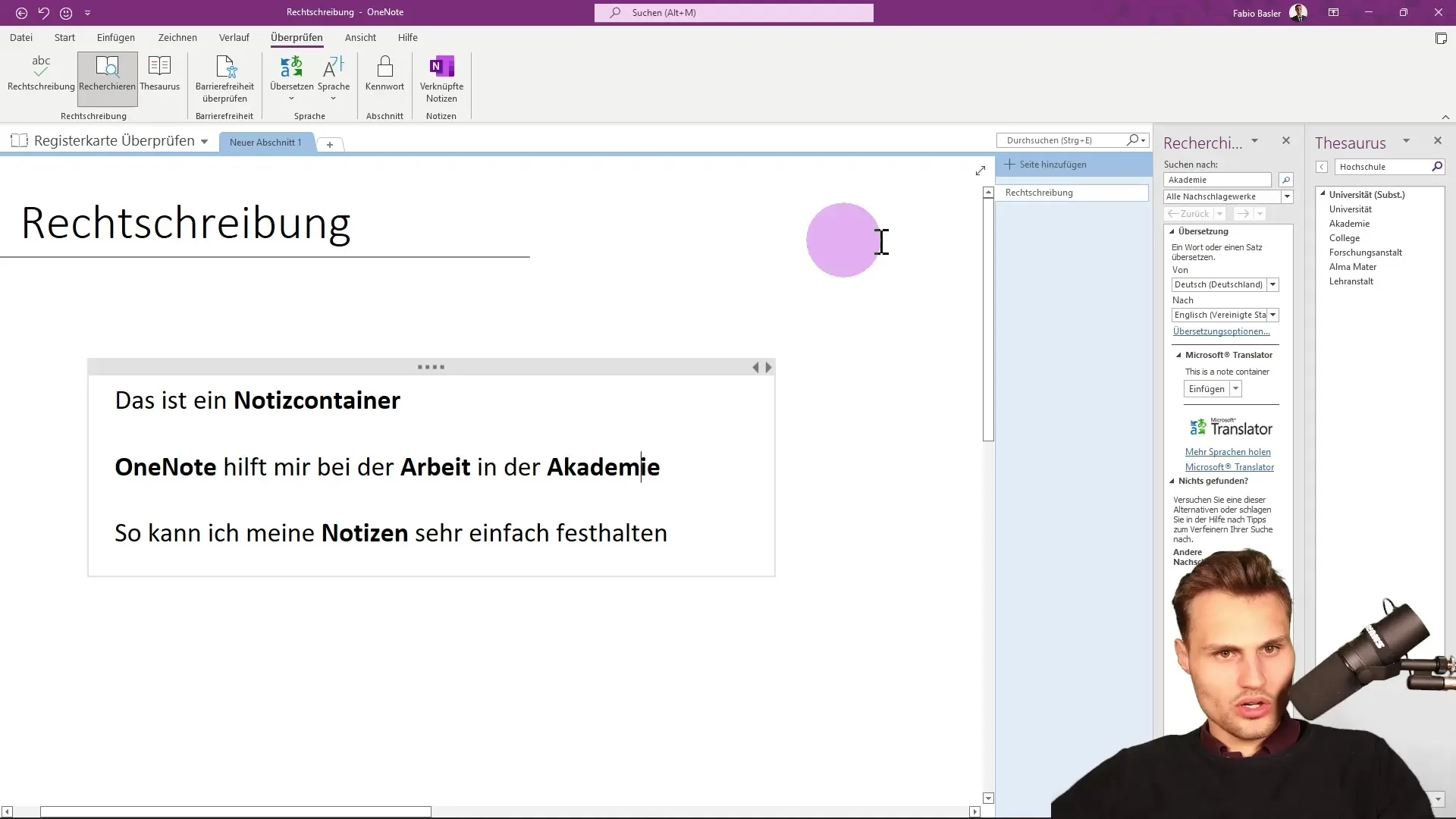
これらの機能の使用法や翻訳については、次のビデオで詳しく説明します。
まとめ
OneNoteのスペルチェックを使いこなすことは、デジタルノートを明瞭かつエラーフリーに保つための貴重な一歩です。さまざまな機能を活用して、テキストを確認し改善しましょう。
よくある質問
OneNoteでスペルチェックを有効にする方法は?「ファイル」->「オプション」に移動し、スペルチェックの設定を有効にします。
入力中にスペルをチェックすることはできますか?はい、オプションで入力中のスペルチェックを有効にします。
OneNoteで同義語を見つける方法は?単語を右クリックし、「シソーラス」を選択して、同義語を見つけます。
誤字を直接修正できますか?はい、下線が引かれた単語を右クリックして、適切な提案を選択します。
どんな機能で適切な選択肢を見つけるのに役立てることができますか?OneNoteのシソーラス機能を使用して、さまざまな単語の同義語を見つけることができます。


